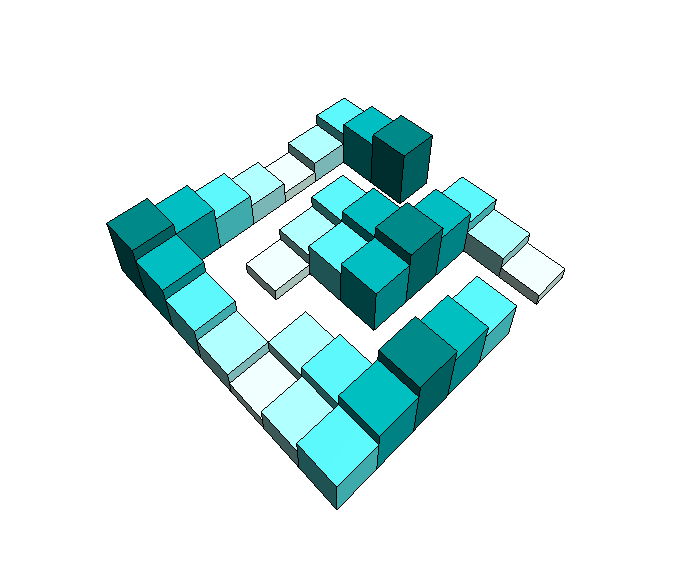Consegna2_Assemblaggio Parametrico
ASSEMBLAGGIO PARAMETRICO
1. Creo una nuova famiglia
2. traccio 2 piani di riferimento casuali

3. Con il comando ANNOTA > QUOTA > ALLINEATA vado a quotare i piani di riferimento
4. Creo 2 nuove etichette per le quote e le chiamo "Lunghezza" e "Larghezza"

5. Con il comando CREA > FORMA > ESTRUSIONE > RETTANGOLO effettuo un rettangolo che darà la forma al mio componente base

6. Allineo con il comando MODIFICA > ALLINEA il rettangolo con i piani di riferimento e modifico le quote

7. Vado su PROSPETTO > FRONTE e creo un piano di riferimento orizzontale

8. Creo un parametro condiviso per l'altezza del mio elemento con SELEZIONA > NUOVO GRUPPO > NUOVO PARAMETRO > c_altezza (istanza).
9. Allineo l'elemento con l'altezza e salvo il file

10. Apro un nuovo progetto e creo i piani di riferimento che serviranno per la composizione finale

11. Inserisco la famisglia creata precedentemente con INSERISCI > CARICA FAMIGLIA
12. Una volta inserito vado su FAMIGLIE > MODELLI GENERICI e inserisco il mio elemento di base

13. Allineo il mio elemento di base con la griglia preformata

14. Creo un abaco da VISTA > CREA > ABACO / QUANTITA > MODELLI GENERICI e scelgo c_altezza e commenti
15. Modifico le altezze e creo la forma finale

16. Caratterizzo ogni tipo di altezza con un commento dall'abaco e creo un filtro per ognuna da PROPRIETA > SOSTITUZIONI VISIBILITA / GRAFICA > FILTRI > AGGIUNGI > NUOVO > MODELLI GENERICI
17. Cambio il colore del filtro per ogni categoria cliccando su MOTIVI > RIEMPIMENTO SOLIDO e poi scelgo il colore.